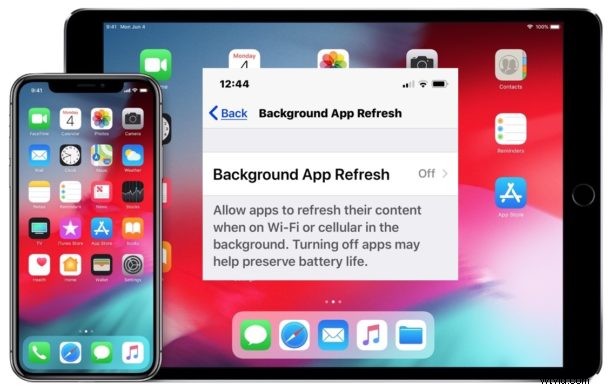
Nie chcesz, aby aplikacje na iPhone'a lub iPada aktualizowały lub przesyłały dane w tle, gdy nie są używane? Możesz łatwo wyłączyć tę funkcję w iOS.
Jeśli obawiasz się, że aplikacje na iPhone'a i iPada śledzą Cię lub przesyłają dane, gdy nie są używane, jak omówiono w niedawno spopularyzowanym artykule w Washington Post, łatwym sposobem na zapobieganie większości tego typu działań jest wyłączenie funkcji w iOS o nazwie Odświeżanie aplikacji w tle. Po wyłączeniu odświeżania aplikacji w tle aplikacje na iOS nie będą się aktualizować ani działać w tle, zamiast tego pozostaną wstrzymane, dopóki nie staną się ponownie bezpośrednio aktywne na ekranie. Dodatkową zaletą wyłączenia tej samej funkcji może być również nieco dłuższa żywotność baterii. Niezależnie od motywacji pokażemy Ci, jak wyłączyć odświeżanie aplikacji w tle na iPhonie lub iPadzie.
Firma Apple twierdzi, że funkcja odświeżania aplikacji w tle „pozwala aplikacjom na odświeżanie zawartości w tle podczas korzystania z sieci Wi-Fi lub komórkowej”, co oznacza, że aplikacja nie jest używana, ale nadal jest połączona z połączeniem internetowym. Wyłączenie tej funkcji na iPhonie lub iPadzie jest łatwe, a większość użytkowników prawdopodobnie nawet nie zauważy różnicy między jej wyłączeniem a włączeniem.
Jak wyłączyć odświeżanie aplikacji w tle na iPhonie i iPadzie
Jeśli chcesz wyłączyć odświeżanie aplikacji w tle na iOS, oto ustawienie do wyłączenia:
- Otwórz aplikację „Ustawienia” w iOS
- Przejdź do „Ogólne”
- Dotknij „Odświeżanie aplikacji w tle”
- Wyłącz opcję „Odświeżanie aplikacji w tle”, aby całkowicie wyłączyć tę funkcję
- Ustawienia wyjścia
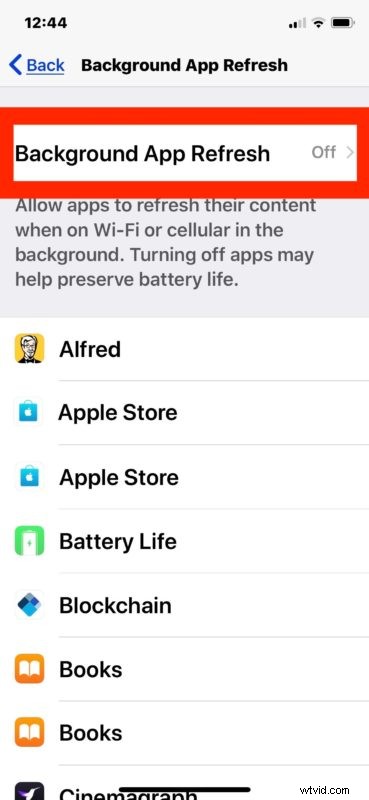
Jak wspomniano wcześniej, większość użytkowników nie zauważy różnicy po wyłączeniu tej funkcji. Jeśli już, możesz zauważyć, że aplikacja odświeża się po otwarciu lub powrocie do aplikacji na iPhonie lub iPadzie, co nie jest dużą niedogodnością.
Na plus możesz zauważyć, że bateria Twojego urządzenia działa jednak dłużej, dlatego jest to częsta wskazówka dotycząca żywotności baterii dla iOS 12 i wielu wcześniejszych wersji iOS, ponieważ funkcja odświeżania aplikacji w tle zadebiutowała jakiś czas temu w iOS.
Jeśli robisz to z obawy o prywatność, aby zapobiec aktywności w tle, która udostępnia dane o Tobie lub Twoim urządzeniu, tak jak to omówiono we wspomnianym artykule Washington Post, możesz pójść o krok dalej i sprawdzić swoje ustawienia prywatności w Również iOS, w szczególności sekcja Usługi lokalizacyjne. Wiele aplikacji będzie prosić o uprawnienia, których w rzeczywistości nie potrzebują, ale przy podejmowaniu decyzji dotyczących uprawnień aplikacji należy kierować się zdrowym rozsądkiem i sprawiedliwym osądem (na przykład czy aplikacja do rysowania potrzebuje Twojej lokalizacji do działania? Mało prawdopodobne. lokalizacja do pracy?Prawie na pewno.). Większość użytkowników nie całkowicie wyłącz usługi lokalizacyjne, ponieważ spowoduje to wyłączenie niektórych wygodniejszych funkcji iPhone'a (lub iPada), takich jak Mapy, wskazówki dojazdu z bieżącej lokalizacji, przypomnienia o lokalizacji i podobne funkcje, które do działania wymagają danych o lokalizacji. Możesz także kontrolować i kontrolować, które aplikacje mają dostęp do Twoich zdjęć na iOS, a także inne dane osobowe i dane na urządzeniu, wszystko w aplikacji Ustawienia> Sekcja Prywatność.
Uwaga:włączenie trybu niskiego zużycia energii na iPhonie tymczasowo wyłącza również odświeżanie aplikacji w tle, więc jeśli próbujesz wyłączyć lub włączyć tę funkcję, a nie możesz tego zrobić, może to być spowodowane włączeniem trybu niskiego zużycia energii.
Jak włączyć odświeżanie aplikacji w tle w iOS
Jeśli wyłączyłeś tę funkcję i zdecydujesz, że chcesz ponownie włączyć aktywność w tle, oto jak łatwo ją ponownie włączyć:
- Otwórz aplikację „Ustawienia”
- Przejdź do „Ogólne”
- Wybierz „Odświeżanie aplikacji w tle”
- Ustaw „Odświeżanie aplikacji w tle” na WŁĄCZONE
- Opcjonalnie ręcznie dostosuj aplikacje, dla których chcesz wyłączyć odświeżanie aplikacji w tle
- Wyjdź z ustawień po zakończeniu
Niezależnie od tego, czy używasz lub nie korzystasz z odświeżania aplikacji w tle, zależy wyłącznie od Ciebie. Jeśli obawiasz się skrócenia czasu pracy baterii lub teoretycznego przesyłania danych w tle, gdy aplikacje nie są używane, wyłącz je. Jeśli chcesz, aby Twoje aplikacje na iOS aktualizowały się, gdy nie są używane, pozostaw to włączone. Możesz dostosować tę funkcję w dowolnym momencie na iPhonie lub iPadzie.
Czy masz jakieś przemyślenia, opinie lub wskazówki dotyczące odświeżania aplikacji w tle na iPhone'a lub iPada? Podziel się z nami w komentarzach poniżej!
